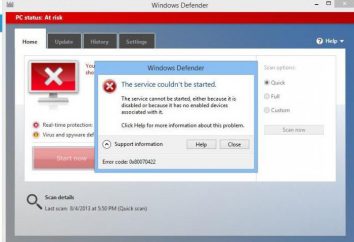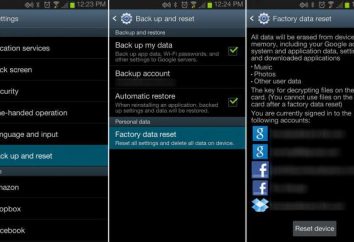Instalación de Windows 7 desde una unidad flash USB: un algoritmo de acciones
El procedimiento para instalar el sistema operativo desde una unidad flash USB se describe en muchos artículos, blogs e instrucciones, por lo que el usuario no tendrá ninguna dificultad en la elección del algoritmo necesario para este procedimiento. También hay instrucciones "firmes" de estas acciones. Sin embargo, quiero llamar la atención sobre el hecho de que prácticamente todas estas recomendaciones no contienen, quizá, la observación más banal y, al mismo tiempo, muy importante. Si te lo pierdes, todo el trabajo de instalar el sistema operativo puede llevar a consecuencias impredecibles.
Estimados usuarios, la instalación de Windows 7 desde una unidad flash USB o la instalación de cualquier otro recurso de software siempre debe comenzar con la comprobación de los medios extraíbles de los virus, y la comprobación debe hacerse profunda, posiblemente varias veces. La razón de tal minuciosidad es que hoy en día hay virus que no aparecen externamente durante las operaciones de instalación, sino "entrar" en el núcleo del sistema, y entonces será muy difícil deshacerse de ellos.
El proceso de instalación en sí no es complicado en absoluto. Esta opción debe ser consultada si no tiene un disco de instalación o no hay unidad. También hay ventajas en esta solución: instalar Windows 7 desde una unidad flash USB, como cualquier otro programa, siempre va un poco más rápido que desde un disco.
Para instalar, sólo necesita dos cosas: la imagen del sistema operativo que se escribe en los medios y el propio soporte. Tenga en cuenta que el tamaño del sistema operativo es tal que la unidad USB Flash debe tener al menos 4 GB de capacidad. La imagen del SO debe estar escrita en formatos ISO o mds, estos son formatos bastante comunes que son compatibles con la mayoría de los programas y dispositivos.
La misma instalación de Windows 7 desde una unidad flash USB implica realizar algunas manipulaciones sencillas.
1. Inserte el medio Flash en el puerto USB de su computadora.
2. Ingrese al menú "Inicio" e ingrese el comando cmd en el cuadro de búsqueda "Ejecutar".
3. Haga clic con el botón secundario en la opción para ejecutarse como administrador y , en la siguiente ventana de consola, seleccione DISKPART. A continuación, pulse ENTER.
4. En el menú del programa DISKPART aparece, presione la unidad LIST DISK, busque el nombre de su Flash-drive en la lista y recuerde su número.
A continuación, introduzca los siguientes comandos:
– SELECCIONAR DISCO (ingrese el número de su unidad que recordó después del nombre del comando);
– CLEAN – comienza a limpiar el disco;
– CREATE PARTITION PRIMARY – crea una partición para instalar el SO;
– SELECCIONAR PARTITION – seleccione esta sección;
– ACTIVO – da al disco el estado de activo;
– FORMAT FS = NTFS QUICK – formatea la unidad en el sistema NTFS;
– ASSIGN LETTER = W – conecte su unidad al sistema;
– EXIT – sale del programa para preparar la instalación del sistema.
5. En el caso de que tenga un disco con Windows 7 grabado, simplemente copie todos los archivos en los medios flash. Si sólo tiene una imagen de sistema operativo, entonces necesita crear e instalar una unidad virtual utilizando los programas Alcohol, ISO, Daemon TOOL u otros. Cuando se cree el disco virtual, descargue la imagen del sistema operativo que tiene en él y ejecute "Instalar", aceptando de forma consistente los términos de instalación y uso del producto que está ofreciendo. Ahora, la instalación de Windows 7 desde una unidad flash USB sucederá casi automáticamente. Sólo para este propósito es necesario crear condiciones de carga desde un flash-media. Para ello, vaya al menú BOOT de la consola DISKPART en ejecución. Sólo tiene que hacer una nota en la consola del número de disco y guardarlo. A continuación, introduzca el comando BOOTSECT.EXE / NT60 W.
Reinicie el equipo y, durante el reinicio, seleccione la opción: arrancar desde el disco usb. Luego, después de instalar Windows 7, se creó un disco virtual y se puede cancelar el orden de arranque, aunque un disco virtual puede resultar útil en el trabajo actual. En el trabajo del sistema, no se refleja de ninguna manera.
Después de completar todas las operaciones, compruebe el adaptador de vídeo para Windows 7. Si es necesario, actualice el controlador. Esto, de hecho, se aplica a todos los módulos de su computadora.